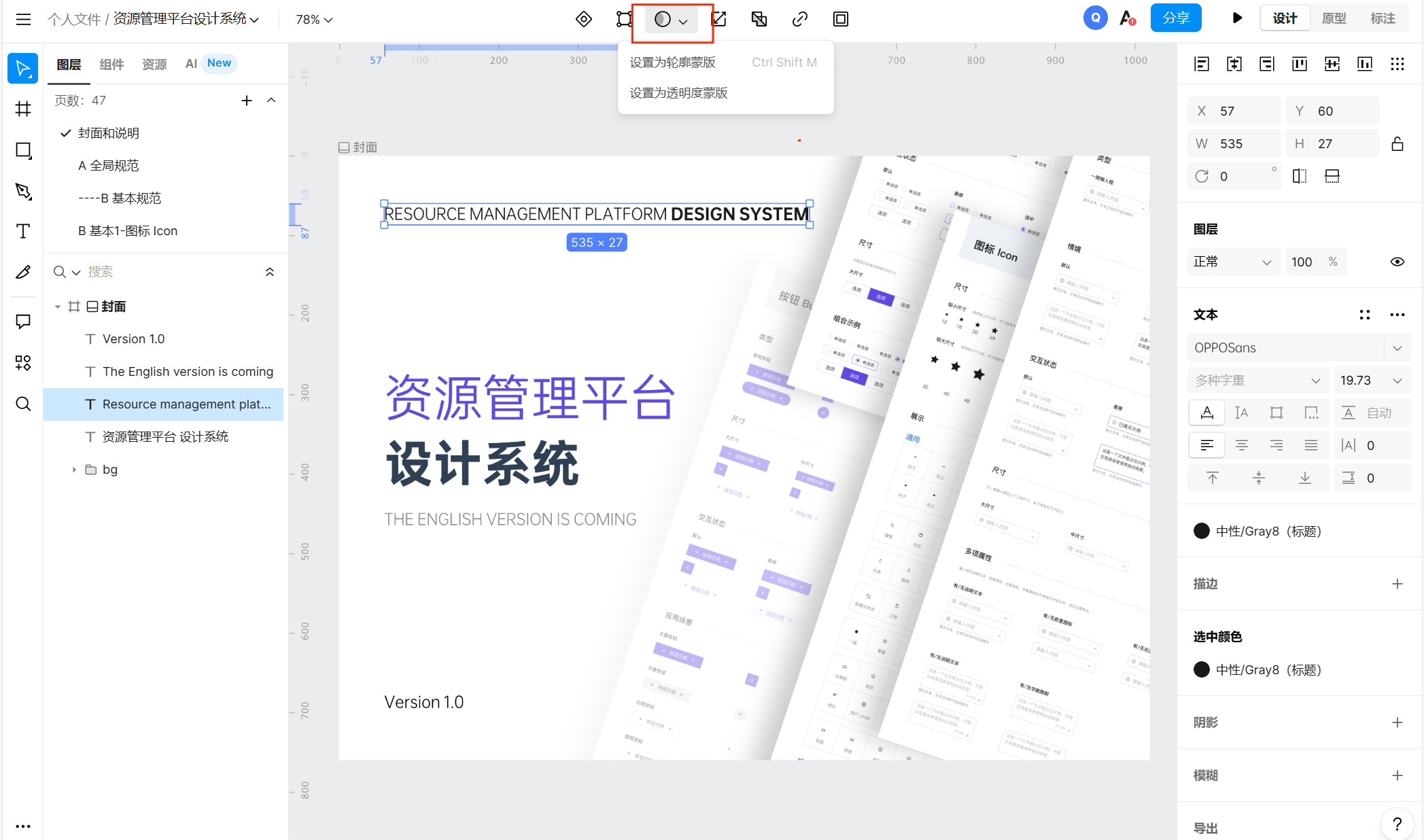新手必看的PS蒙版的作用和使用方法
更新时间:2024-02-29 15:25:41
PS 蒙版有什么作用?PS 蒙版怎么使用?今天这一文为你解答!PS 蒙版是用于控制图像中不同区域的可见性和透明度的强大工具,通常与图层一起使用,通俗来说,就是起到遮挡与过渡作用,且对图片质量没有任何影响。PS 蒙版通常分为四种,它们是图层蒙版、剪贴蒙版、矢量蒙版和快速蒙版,这些不同类型的 PS 蒙版在使用过程中具有不同的用途,能够帮助我们实现各种图像编辑和效果。接下来就与大家一一讨论一下这 4 种 PS 蒙版的作用与使用方法,设计新手一定不要错过!

1、图层蒙版
图层蒙版是我们在设计过程中最常用的 PS 蒙版之一了,用于控制图层上像素的可见性和透明度,允许设计师在不改变原始像素的情况下创建遮挡效果、渐变效果和透明度过渡,且不会影响原始图像像素。即使随时修改或撤销 PS 蒙版效果,也不会损害图像的质量,是一个非常强大的蒙版工具,它的具体使用方法如下:
首先在图层面板中,选择想要添加 PS 蒙版的图层,并在下方点击 "添加蒙版" 按钮
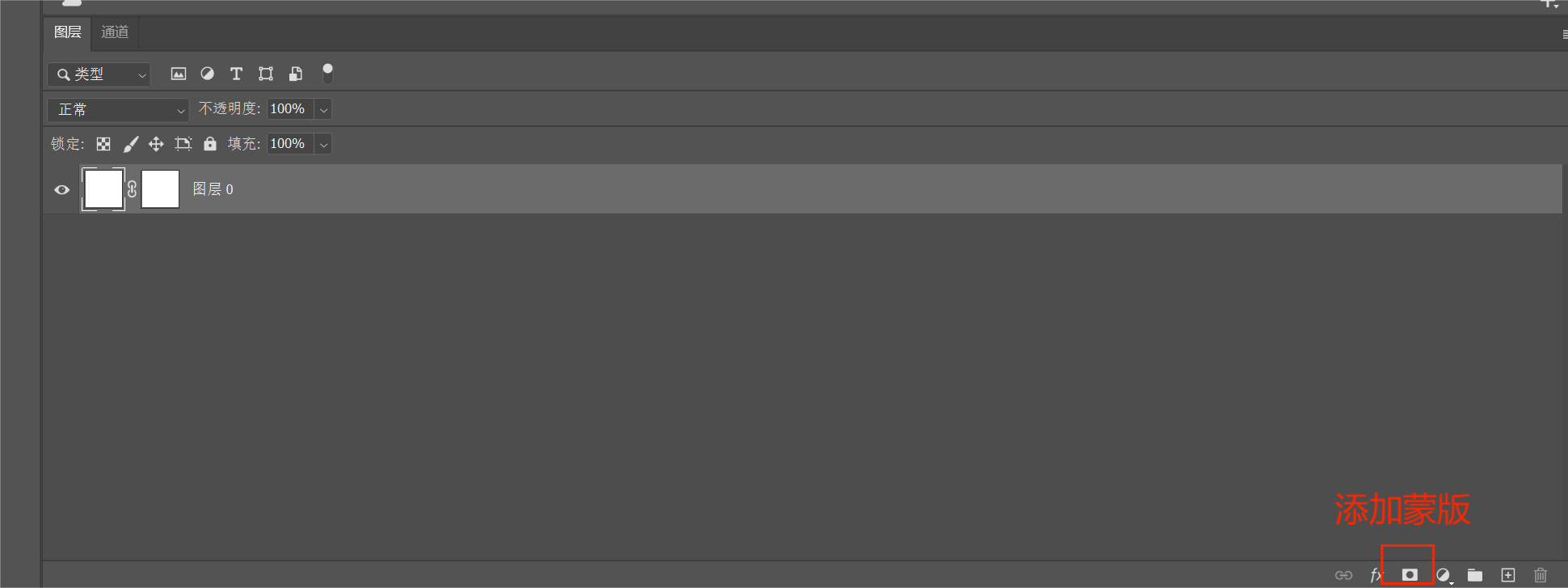
接下来点击蒙版缩略图,确保蒙版处于活动状态,并使用画笔工具在蒙版上绘制,还可以使用不同的画笔大小、不透明度和硬度来控制蒙版的绘制效果,同样支持通过渐变工具来创建平滑的过渡效果。
2、剪贴蒙版
PS 蒙版中的剪贴蒙版可以允许设计师将一个图层的内容裁剪或遮挡到另一个图层上,并为其创建有趣的文本效果,经常被用于创建创意效果和图像合成。使用 PS 蒙版中的剪贴蒙版前,首先需要准备两个图层,一个将充当遮罩或裁剪对象,另一个将被裁剪或遮挡。随后在图层面板中,右键单击上面的图层,然后选择 "创建剪贴蒙版" 或使用快捷键 Ctrl+Alt+G(Windows)或 Cmd+Option+G(Mac)来进行蒙版创建,接下来就可以使用各种设计工具来进行图层上的内容编辑了。
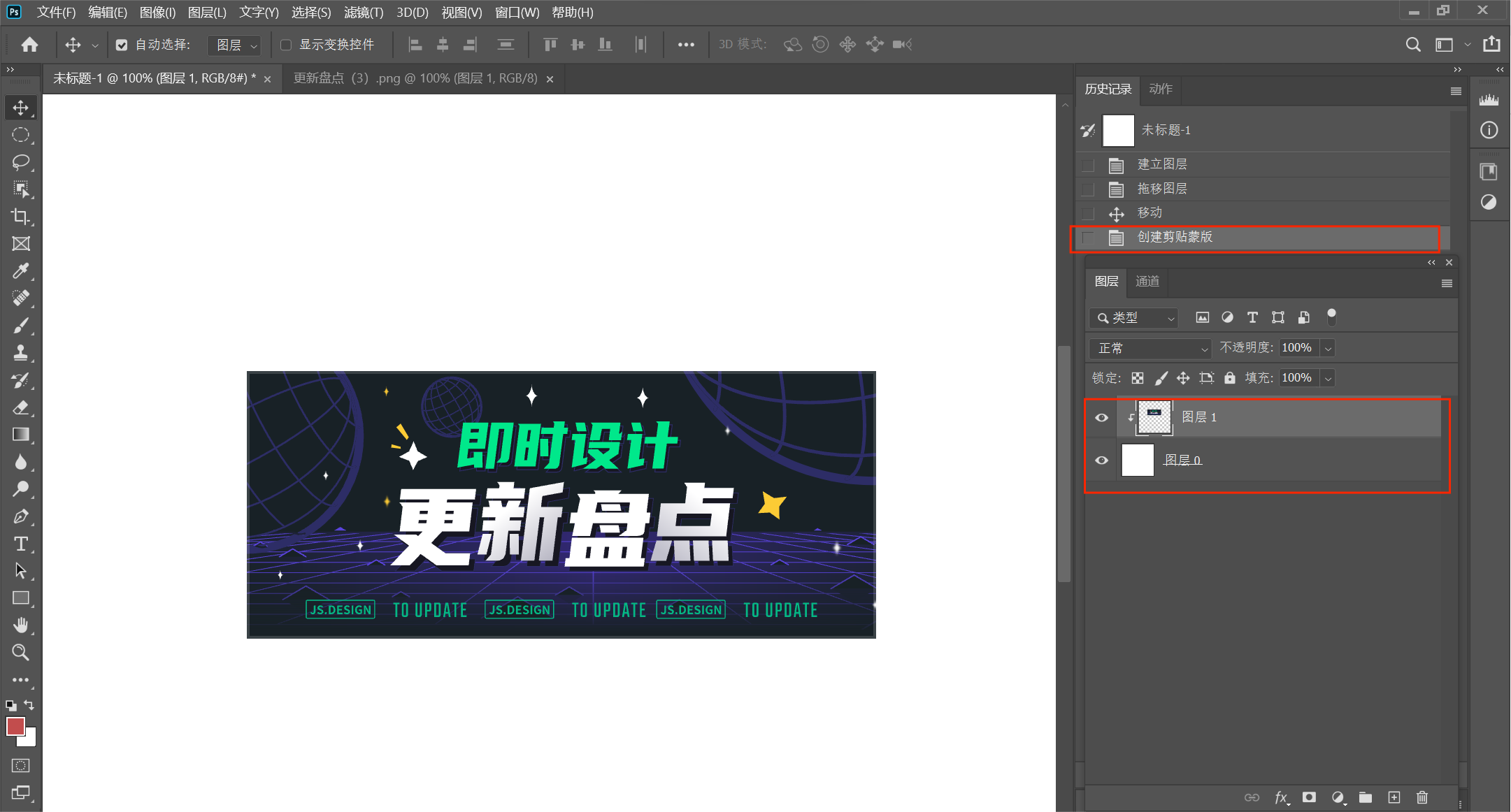
3、矢量蒙版
PS 蒙版中的矢量蒙版可以通过使用矢量路径来定义图层上像素的可见性,能够允许设计师创建非常精确的选择区域从而实现更精确的遮罩效果,通常与钢笔工具配合使用。我们在使用矢量蒙版时,首先需要在图层面板中选择想要添加矢量蒙版的图层,随后使用矢量工具来创建你想要的矢量路径,是一种非常精确和灵活的遮罩工具。
点击图片立即体验 新手必备的 PS 蒙版工具👇
4、快速蒙版
PS 蒙版中的快速蒙版可用于创建复杂的图像选区,以便实现照片修复、颜色校正、图像合成等精确的编辑工作,且整个工作过程并不会影响原始像素。快速蒙版的使用方法为:在主工具栏中选择快速蒙版工具,接下来就可以在图像上绘制选区了,支持使用绘图工具(如画笔、橡皮擦、渐变工具等)来编辑选区进行绘制,非常有用。
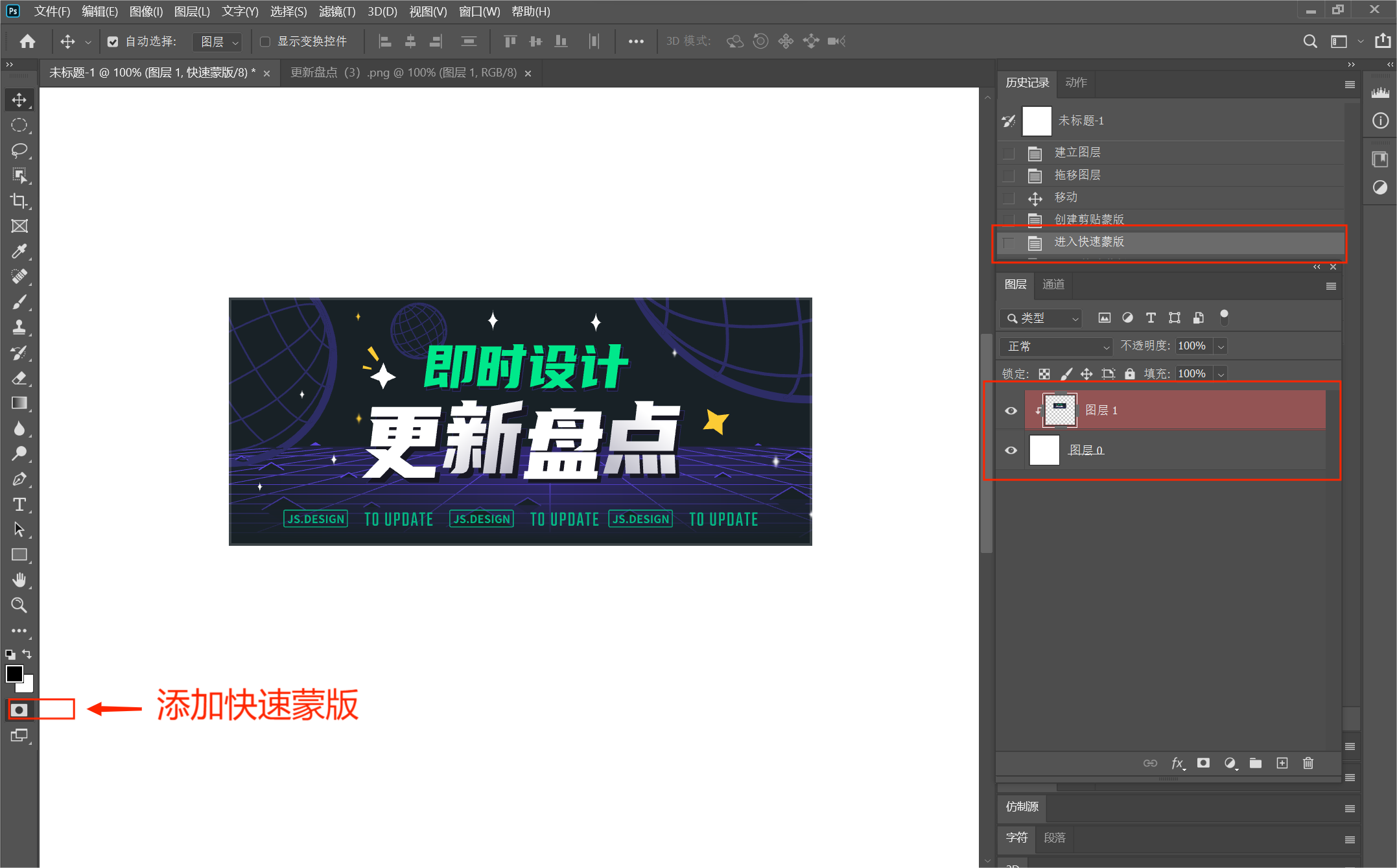
以上就是本文与大家分享的新手必看的 PS 蒙版的作用和使用方法了,依次向大家介绍了图层蒙版、剪贴蒙版、矢量蒙版以及快速蒙版的作用及使用方法,相信大家已经对它们有了初步的了解。如果新手设计师还是对 PS 蒙版的使用感到不清晰,可以试试即时设计。即时设计是国产的专业级 UI 设计工具,内置齐全的设计功能,非常适合新手入门使用,它的蒙版工具便捷好用,还有新手入门引导教程,保证快速上手,设计小白不妨通过即时设计来进行入门训练,成为优秀设计师指日可待!